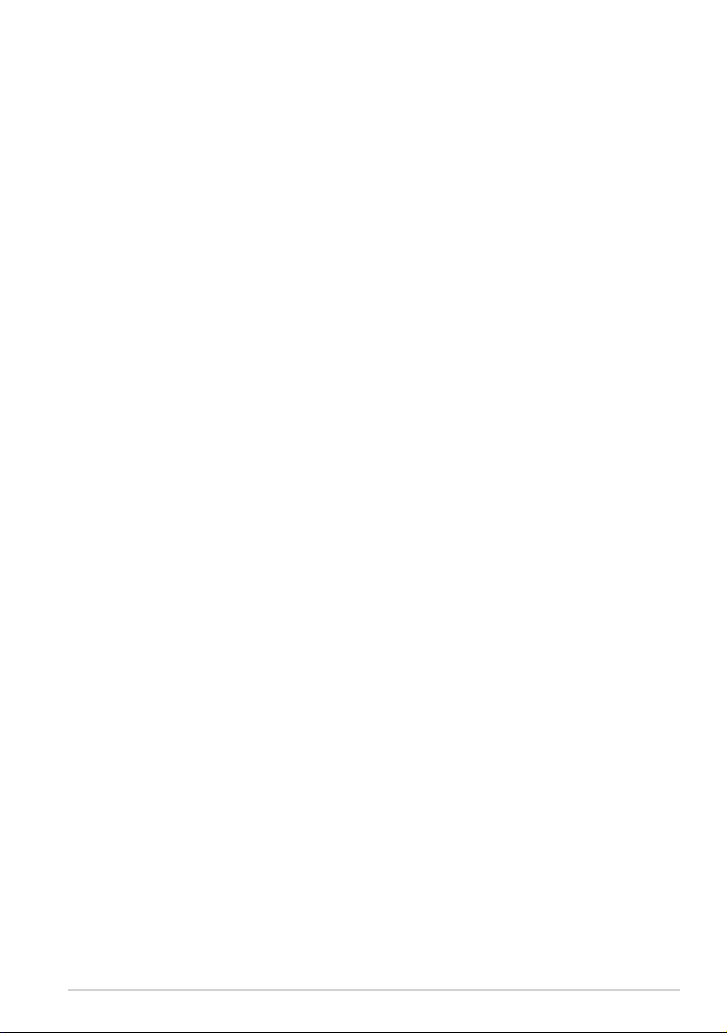
Ofte stillede spørgsmålm om Eee Pad TF201
Administration af filer ..........................................................................................2
• Hvordan får jeg adgang til mine data, som er gemt på microSD,
SD-kortet eller USB enheden? .........................................................................................2
• Hvordan flytter jeg den valgte fil til en anden mappe?..........................................2
• Hvordan kopierer jeg den valgte fil, og sætter den ind i den tilsluttede
lagringsenhed? .....................................................................................................................2
Standsning og afinstallering af applikationer ...................................................2
• Hvordan stopper jeg en kørende applikation? .........................................................2
• Hvad hvis jeg ikke længere vil have den hentede applikation? .......................... 2
• Hvor kan jeg se statussen eller detaljerede oplysninger om applikationen? .....2
Systemet reagerer ikke ........................................................................................3
• Hvad skal jeg gøre når min Eee Pad holder op med at reagere? ........................ 3
• Min Eee Pad skærm er slukket, og jeg kan ikke starte den igen. ......................... 3
Eksterne lagringsenheder ................................................................................... 3
• Jeg har sat et microSD-kort i min Eee Pad, men jeg kan ikke se det. ................. 3
• Jeg har sat et USB diskdrev i min Eee Pad, men jeg kan ikke se det. .................. 3
Udklip af skærmbilleder ......................................................................................3
• Kan jeg tage et udklip af skærmbilledet på min Eee Pad? .................................... 3
Batteriet ................................................................................................................ 4
• Hvordan forlænger jeg batterilivet på min Eee Pad? .............................................. 4
• Hvad hvis batteriet er fuldstændig afladet? ............................................................... 4
• Hvorfor oplades min Eee Pad ikke helt af den mobile dockingstation? ..........4
• Hvorfor tager min Eee Pad længere om at oplade? ................................................4
Browser..................................................................................................................4
• Hvordan brugerdefinerer jeg visningen i min browser?........................................4
MyNet ..................................................................................................................5
• Hvordan bruger jeg MyNet?............................................................................................. 5
Systemopdatering ................................................................................................ 5
• Hvordan opdaterer jeg mit system? .............................................................................. 5
Fabriksindstillinger ..............................................................................................5
• Hvordan nulstiller jeg min Eee Pad til fabriksindstillingerne? ............................. 5
E-mail vedhæftninger ..........................................................................................5
• Kan jeg åbne og gemme e-mail vedhæftningerne på min Eee Pad? ................ 5
Signalmodtagelse ................................................................................................ 5
• Vil GPS funktionen på min Eee Pad blive påvirket af varmebeskyttelsesfilm
på bilruder? ............................................................................................................................5
ASUS Eee Pad TF201 Ofte stillede spørgsmål
DA6915
1
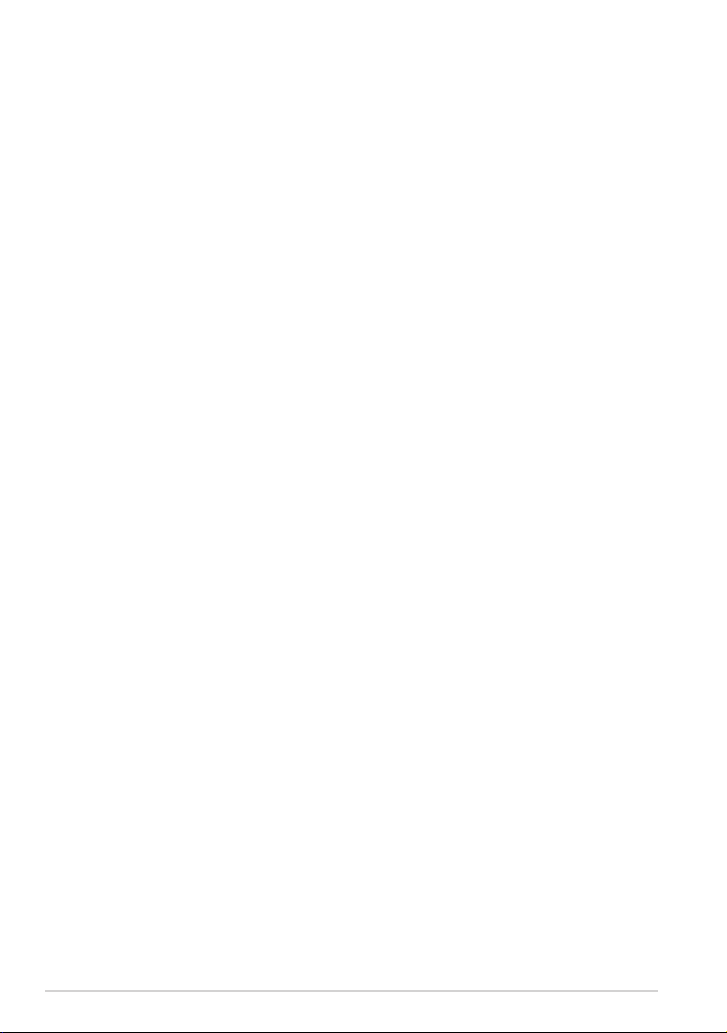
Administration af ler
ASUS Eee Pad TF201 Ofte stillede spørgsmål
2
• Hvordan får jeg adgang til mine data, som er gemt på microSD, SDkortet eller USB enheden?
Tryk på SD-kort eller USB-ikonet på meddelelsen forneden til højre. Tryk
på mappe-ikonet, hvorefter du kan se alle dine data, som ndes på den
valgte lagringsenhed. Se venligst i din brugervejledning for yderligere
oplysninger.
• Hvordan ytter jeg den valgte l til en anden mappe?
Afkryds den ønskede l, og tryk herefter enten på Copy (kopier) eller
Cut (klip). Åbn den ønkede destinationsmappe, og tryk på Paste (sæt
ind) ikonet øverst til højre, og yt len.
Hvis du ønsker at kopierer mere end en l ad gangen, skal du sætte
kryds ved de ønskede ler, eller du kan trykke på Select All (vælg alle),
og tryk herefter på Copy (kopier) eller Cut (klip). Åbn den ønkede
destinationsmappe, og tryk på Paste (sæt ind) ikonet øverst til højre, og
yt lerne.
• Hvordan kopierer jeg den valgte l, og sætter den ind i den
tilsluttede lagringsenhed?
Følg de førnævnte vejledninger, og nd den ønskede mappe på den
eksterne lagringsenhed.
Standsning og anstallering af applikationer
• Hvordan stopper jeg en kørende applikation?
For at stoppe en kørende applikation, skal du trykke på Apps
(applikationer) menuen > Settings (indstillinger) > Applications
(applikationer) > Running services (kørende tjenester). Vælg den
ønskede applikation og tryk på Stop.
Du kan også vælge at trykke på Recent Apps (nylige apps) tasten
forneden til venstre, og tryk herefter på x ved den tilsvarende
applikationer, som ndes på listen.
• Hvad hvis jeg ikke længere vil have den hentede applikation?
For at anstallere en uønskede applikation, skal du trykke på Apps
(applikationer) menuen > Settings (indstillinger) > Applications
(applikationer) > Manage applications (administrer applikationer)
> Downloaded (hentede). Vælg applikationen, og tryk på Uninstall
(anstaller).
• Hvor kan jeg se statussen eller detaljerede oplysninger om applikationen?
For at se oplysninger om applikationen, skal du trykke på Apps
(applikationer) menuen > Settings (indstillinger) > Applications
(applikationer) > Manage applications (administrer applikationer) >
All (alle). Vælg en applikation, for at se detaljerede oplysninger om den.

Systemet reagerer ikke
• Hvad skal jeg gøre når min Eee Pad holder op med at reagere?
Hold tænd/sluk knappen neden, indtil du se Power o (sluk) menuen,
og vælg OK. Hold herefter tænd/sluk knappen nede igen, for at tænde
for systemet, eller stik en genstand i nulstillingsknappen og hold den
nede (det lille hul på venstre side på din Eee Pad), indtil systemet
genstarter. ASUS logoet kommer frem på skærmen, når systemet er
startet rigtigt op.
• Min Eee Pad skærm er slukket, og jeg kan ikke starte den igen.
Hold tænd/sluk knappen neden, indtil du se Power o (sluk) menuen,
og vælg OK. Hold herefter tænd/sluk knappen nede igen, for at tænde
for systemet, eller stik en genstand i nulstillingsknappen og hold den
nede (det lille hul på venstre side på din Eee Pad), indtil systemet
genstarter. ASUS logoet kommer frem på skærmen, når systemet er
startet rigtigt op.
Eksterne lagringsenheder
• Jeg har sat et microSD-kort i min Eee Pad, men jeg kan ikke se det.
Tag hukommelseskortet ud af din Eee Pad, og sæt det i igen.
• Jeg har sat et USB diskdrev i min Eee Pad, men jeg kan ikke se det.
Tag din Eee Pad ud af dockingstationen, og sæt i igen, eller tag USB
diskdrevet ud af din Eee Pad, og sæt det i igen.
Udklip af skærmbilleder
• Kan jeg tage et udklip af skærmbilledet på min Eee Pad?
Ja, det kan du godt. Tryk på Apps (applikationer) menuen > Settings
(indstillinger) > ASUS Customized Setting (brugerdenerede
indstillinger) og tryk på Screenshot (skærmbillede). Hold Recent
Apps (nylige apps) knappen ned, for at tage et udklip af skærmbilledet.
Hvis din Eee Pad er i dockingstationen, skal du trykke på genvejstasten
på tastaturet.
ASUS Eee Pad TF201 Ofte stillede spørgsmål
3

Batteriet
ASUS Eee Pad TF201 Ofte stillede spørgsmål
4
• Hvordan forlænger jeg batterilivet på min Eee Pad?
Kontroller skærm-timeout-tiden under Settings (indstillinger). Hvis
skærm-timeout-tiden står på Never (aldrig), vil enheden bruge mere
batteri. Administrer og luk dine kørende applikationer, når du ikke
bruger dem. Se venligst afsnittet Stopping or uninstalling applications
(Standsning og anstallering af applikationer) for vejledninger
herom.
• Hvad hvis batteriet er fuldstændig aadet?
Forbind din strømadapter, så du oplader din Eee Pad. Herefter vil du
kunne starte din Eee Pad igen, efter ca. 10 minutter.
• Hvorfor oplades min Eee Pad ikke helt af den mobile dockingstation?
Når din Eee Pad er i dockingstationen, og afbrud fra strømadapteren,
vil den mobile dockingstation kun oplade din Eee Pad op til 90%,
hvilket er for at beskytte batteriet og forlænge dets levetid. Den mobile
dockingstation begynder at oplade din Eee Pad, når batteriniveauet
kommer under 70%.
Strømadapteren oplader dine Eee Pad op til 100%, og begynder at
oplade igen, når batteriniveauet kommer under 95%.
• Hvorfor tager min Eee Pad længere om at oplade?
Når din Eee Pad sidder i dockingstationen, oplades både din pad og
dockingstationen, hvilket betyder at det tager længere tid at oplade din
Eee Pad.
Slut 40-bens stikket på din strømadapter til din Eee Pad eller din
dockingstation, så du sikre at din Eee Pad er ordentligt strømforbundet.
Browser
• Hvordan brugerdenerer jeg visningen i min browser?
Åbn internetbrowseren. Tryk på værktøj-knappen øverst til højre, og
vælg Settings (indstillinger) > Advanced (avanceret) > User agent
string (brugeragentstreng) > Tablet/Desktop/Mobile-phone (tablet/
stationær/mobiltelefon).

MyNet
• Hvordan bruger jeg MyNet?
Sørg for, at du har startet Microsoft Media Player (version 10 eller nyere)
på din pc. Og sørg for at din Eee Pad og din pc er forbundet til det
samme trådløse adgangspunkt. Se venligst i din brugervejledning for
yderligere oplysninger.
Systemopdatering
• Hvordan opdaterer jeg mit system?
Du behøver ikke at opdatere din Eee Pad manuelt. ASUS oplysninger
dig, via en pop-op besked, når der er en opdatering klar. Herefter skal du
forbinde til internettet og log på din Google-konto.
Fabriksindstillinger
• Hvordan nulstiller jeg min Eee Pad til fabriksindstillingerne?
Tryk på Settings (indstillinger) > Privacy (beskyttelse af personlige
oplysninger) > Factory data reset (nulstil til fabriksindstillinger).
Hvis du trykker på Reset tablet (nulstil tablet) , slettes alle dine data på
din Eee Pad.
Sørg for at du har sikkerhedskopieret dine vigtige data, før du nulstiller
din Eee Pad.
E-mail vedhæftninger
• Kan jeg åbne og gemme e-mail vedhæftningerne på min Eee Pad?
Ja, det kan du godt, men lstørrelsen skal være mindre end 5MB.
Signalmodtagelse
• Vil GPS funktionen på min Eee Pad blive påvirket af
varmebeskyttelseslm på bilruder?
Ja, varmebeskyttelseslm på bilruder kan reducere eller blokere GPS-
signaler, så din Eee Pad ikke kan modtage signalerne.
Af hensyn til din egen sikkerhed, bedes du undgå at bruge din Eee Pad
og GPS-funktion, mens du kører bil.
For at forøge hastigheden, når GPS-funktionen nder din første
placering på din Eee Pad, bedes du venligst oprette forbindelse til
internettet først, før du tænder for GPS-funktionen.
ASUS Eee Pad TF201 Ofte stillede spørgsmål
5
